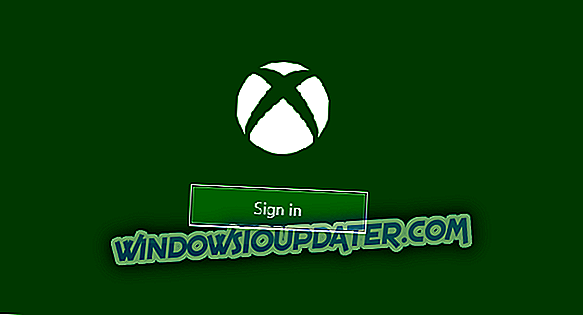Ibland öppnar inte din bärbara dator någon webbläsare trots att den är ansluten till Internet. Du ser, ditt Internet kan bara fungera hela dagen för att sluta plötsligt utan några tidigare indikatorer eller tecken på anslutningsproblem.
Nåväl, vi har grävit runt och grävde ett par lösningar för detta mest envisa problem. Men innan vi diskuterar dem, låt oss titta på orsakerna till detta fel och relaterade fel.
Potentiella orsaker till att ingen webbläsare öppnas (Problemet med min bärbar dator öppnar inte några webbläsare)
- Säkerhetsblocker : Ditt antivirus- och / eller brandvägg kan blockera dina webbläsare från att öppna eftersom ditt system är infekterat med skadlig kod.
- Registerproblem : Problematiska poster eller felaktig redigering av dina registerinställningar kan orsaka problem med webbläsare.
- En ny uppdatering från Windows : Nyligen installerade Windows-uppdateringar kan ibland göra din webbläsare oåtkomlig .
- Adobe Flash Player : För att förhindra säkerhetshändelser kan webservrar som tillåter Flash-innehåll ibland förhindra att webbläsare laddar in otillförlitliga webbplatser.
- Kramade webbläsningsdata : Kakor, lösenord, surfhistorik och sådan lokal lagrad information kan också krascha din favoritbläddrare.
- Ytterligare installationer : Lägga till tillägg och plugin till din webbläsningssoftware kan också utlösa detta irriterande beteende.
Vad gör du om webbläsare inte öppnas på Windows 10
- Starta om din dator
- Skanna din dator för skadlig kod
- Inaktivera ditt antivirusprogram
- Ta bort en ny Windows-uppdatering
- Starta i Säkert läge med nätverk
- Uppdatera din webbläsare
1. Starta om datorn
Otroligt, om du startar om datorn, tar du bort problemet ibland. Gör det och se om du lyckas fixa dina webbläsare.
2. Skanna din dator för skadlig kod

Om din bärbara dator inte öppnar någon webbläsare, skanna din dator för skadlig programvara och rengör alla funna infektioner.
Vi rekommenderar att du använder ett pålitligt antivirusprogram för detta, till exempel Bitdefender.
3. Inaktivera ditt antivirusprogram
Att tillfälligt stänga av ditt antivirusskydd i realtid kan vara fördelaktigt. Försök att aktivera det på nytt, eftersom du besöker webbplatser när det är oskyddat gör enheten mycket utsatt för hot. Om det fortfarande inte öppnas någon webbläsare, stäng av den installerade brandväggen.
Dessutom överväga att ta bort ditt antivirus helt om du fortfarande har problemet. Stegen varierar beroende på ditt installerade antivirus, så hänvisa till tillverkarens webbplats om du stöter på problem.
4. Ta bort en ny Windows-uppdatering
Om du tycker att det är en av dina senaste uppdateringar som orsakar webbläsarsproblem, fortsätt och avinstallera det.
- Klicka på Start-knappen. Välj Inställningar.

- Välj Uppdatering och säkerhet.

- Välj nu Windows Update och klicka sedan på Avancerade alternativ.

- Välj nu Visa din uppdateringshistorik och klicka sedan på Avinstallera uppdateringar

- Högerklicka på den problematiska uppdateringen och välj Avinstallera .

- Starta om datorn och kontrollera om problemet är borta.
5. Starta i Säkert läge med nätverk
Säkert läge hjälper till att felsöka en mängd PC-problem. Om din bärbara dator inte öppnar någon webbläsare öppnar du Säkert läge genom att göra följande:
- Klicka på Start- knappen och välj Inställningar .
- Välj Uppdatering och säkerhet .

- Välj nu Återställning och välj Starta om nu under fliken Avancerad start .

- Din dator startar om på felsökningsinriktad Välj en alternativskärm .
- Klicka på Felsök sedan Avancerade alternativ.

- Välj Startup Settings och klicka sedan på Starta om igen .

- När det omstartas en gång till har du en lista över alternativ att välja mellan. Välj 5 eller enkelt tryck F5 för att gå in i Säkert läge med Nätverk .

Testa om någon webbläsare är tillgänglig och om webbsidor startar normalt.
6. Uppdatera din webbläsare

Vid den här tillfällen är kanske den mest troliga lösningen för dig att uppdatera dina webbläsare. Och eftersom de inte öppnas, avinstallerar du och installerar sedan nyligen den senaste versionen av ditt föredragna surfprogram. Det är lite tröttsamt, men om du lyckas, kommer du säkert att fixa det här problemet permanent.
För att helt ta bort en applikation från din dator kan du använda programvaran för avinstallerare från tredje part som IOBit Uninstaller . Genom att använda den här applikationen ser du till att din webbläsare är helt borttagen, inklusive alla dess filer och registerposter.
Om din bärbara dator inte öppnar någon webbläsare, var god och prova alla lösningar från den här artikeln och låt oss veta om någon av dessa lösningar fungerade för dig.
Fler guider väljas precis för dig:
- LÖSAT: Ett webbläsarfel har uppstått på datorn
- Windows 10 build 18841 ger en massa webbläsarfel
- Den begärda webbadressen avvisades: Så här åtgärdar du detta webbläsarfel